Hướng dẫn tìm điện thoại Android bị thất lạc bằng máy tính
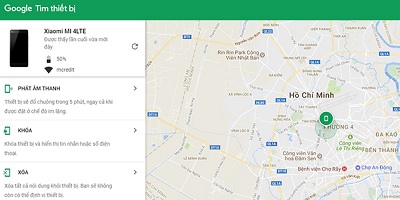
Bài viết từ LifeWire sẽ hướng dẫn bạn cách tìm vị trí gần đây nhất của thiết bị, cách làm chuông điện thoại reo lên, cách khóa màn hình để ngăn chặn kẻ gian truy cập dữ liệu trái phép và cách để xóa toàn bộ nội dung của điện thoại khi bạn không thể lấy lại nó.
Cách dễ nhất để tìm điện thoại của bạn là mở trình duyệt web trên máy tính và truy cập vào địa chỉ URL sau:
https://www.google.com/android/find
Ngoài ra, Tìm thiết bị còn có ứng dụng dành cho điện thoại, máy tính bảng và các thiết bị đeo tay Android.
Để có thể sử dụng dịch vụ Tìm thiết bị, bạn cần đăng nhập bằng tài khoản Google được liên kết với điện thoại của bạn.
Bên canh đó, bạn cần đồng ý với các điều khoản của Google để sử dụng dịch vụ này. Về cơ bản, các điều khoản này chủ yếu nói về việc dữ liệu vị trí của bạn sẽ được Google truy xuất và sử dụng.
Tìm thiết bị có 4 chức năng chính:
1. Hiển thị bản đồ vị trí gần đây nhất của thiết bị
2. Cung cấp khả năng làm chuông của điện thoại reo lên
3. Cho phép bạn thiết lập mật khẩu khóa màn hình từ xa
4. Giúp người sử dụng xóa toàn bộ nội dung của điện thoại
Bản đồ hiển thị vị trí cuối cùng của điện thoại sử dụng Google Maps với độ chính xác xấp xỉ khoảng 800 mét.
Bạn có thể làm mới dữ liệu và bản đồ bằng cách nhấn nút hình mũi tên xoay tròn nằm bên phải biểu tượng chiếc điện thoại của bạn.
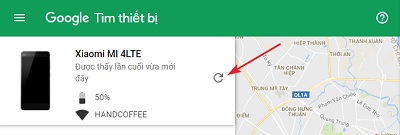
Bạn có thể sử dụng Tìm thiết bị để làm cho chuông của điện thoại đang chạy Android reo lên ngay cả khi nó đang đặt ở chế độ Im lặng hoặc chế độ Rung.
Bạn chỉ cần nhấn nút PHÁT ÂM THANH và ngay lập tức chuông điện thoại của bạn sẽ reo lên ở mức âm lượng cao nhất.
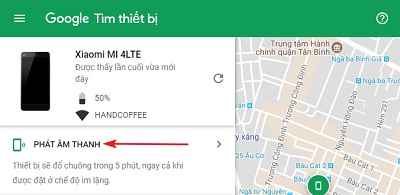
Chuông của điện thoại sẽ reo liên tục trong 5 phút cho đến khi bạn tìm thấy nó. Để tắt chuông, bạn hãy nhấn nút nguồn trên thiết bị.
Chức năng này rất hữu dụng khi bạn đặt điện thoại ở đâu đó trong phòng và không nhớ chính xác vị trí của nó.
Nếu bạn không thể tìm thấy điện thoại sau khi sử dụng chức năng PHÁT ÂM THANH, bạn cần đảm bảo nó được an toàn.
Trước tiên, bạn nên tạo mật khẩu màn hình khóa cho điện thoại để ngăn chặn các truy cập trái phép.
Để thực hiện, bạn nhấn nút BẬT KHÓA VÀ XÓA sau đó đợi trong giây lát và nhấn nút KHÓA.
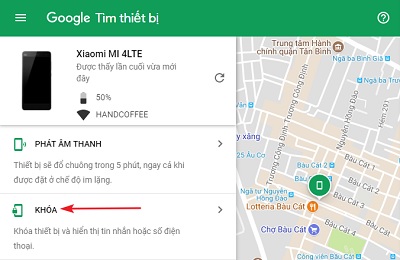
Một cửa sổ mới mở ra yêu cầu bạn nhập thông tin Mật khẩu mới, Xác nhận mật khẩu, Tin nhắn khôi phục, Số điện thoại.
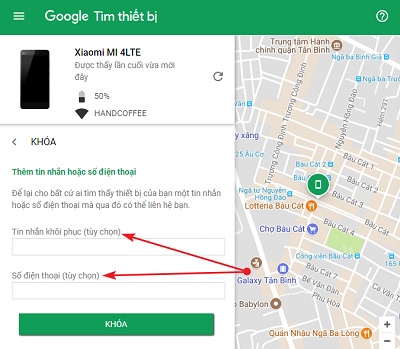
Việc cung cấp các thông tin trên không chỉ giúp bảo vệ an toàn cho điện thoại, bạn còn có thể giúp ai đó tìm thấy điện thoại của bạn có thể liên lạc với bạn để hoàn trả nó.
Chúng tôi khuyên bạn nên luôn luôn đặt mật khẩu màn hình khóa cho điện thoại, không nên đợi đến khi nó thất lạc mới thực hiện việc này.
Điện thoại di động của bạn chứa rất nhiều tài khoản khác nhau bao gồm cả tài khoản mạng xã hội và email và nếu không có mật khẩu màn hình khóa, bất kỳ ai tìm thấy nó đều có thể dễ dàng truy cập tất cả dữ liệu của bạn.
Nếu sau từ một đến hai ngày bạn vẫn chưa tìm thấy điện thoại, bạn nên nghĩ đến việc xóa tất cả dữ liệu và trả nó về các thiết lập mặc định của nhà sản xuất (factory reset) như khi bạn mới mua điện thoại.
Nếu điện thoại bị kẻ gian lấy cắp, trường hợp xấu nhất có thể xảy ra là nó rơi vào tay ai đó và họ có thể lấy được nhiều thứ có giá trị hơn bên cạnh dữ liệu của bạn như danh bạ điện thoại, email và các tài khoản khác của bạn thông qua các ứng dụng được cài đặt sẵn trên điện thoại.
May thay, Google cung cấp cho người dùng khả năng xóa toàn bộ nội dung trên điện thoại từ xa. Nếu bạn không thể lấy lại chiếc điện thoại đã mất, ít nhất bạn cũng có thể bảo vệ dữ liệu của mình.
Để xóa toàn bộ nội dung của điện thoại, bạn nhấn nút XÓA.
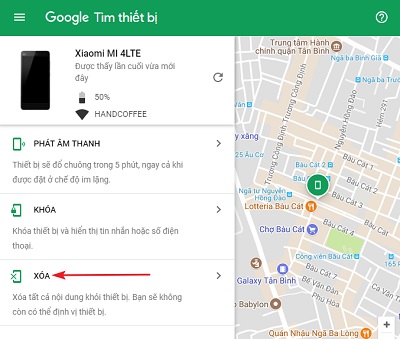
Một thông báo hiện ra cho bạn biết tất cả các dữ liêu của bạn sẽ bị xóa vĩnh viễn khỏi thiết bị và nếu thiết bị của bạn hiện đang ngoại tuyến (không có kết nối mạng), quá trình xóa sẽ bắt đầu khi thiết bị của bạn trực tuyến (có kết nối mạng).
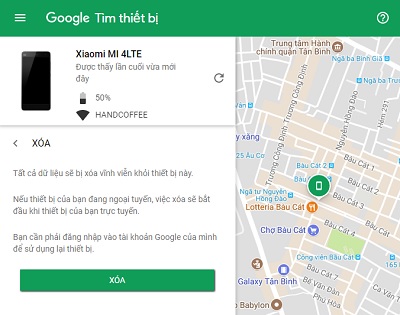
Cuối cùng, bạn nên xem xét việc đổi mật khẩu tất cả các tài khoản đã lưu trữ trên điện thoại của bạn.
Bên cạnh truy cập vào địa chỉ trên, bạn có thể tìm nhanh vị trí của điện thoại với dịch vụ Tìm thiết bị thông qua công cụ tìm kiếm của Google. Chỉ cần gõ từ khóa Find my device vào ô tìm kiếm và nhấn Enter.
Suckhoecuocsong.com.vn Theo vnreview.vn
Các tin khác
-

TikTok ứng dụng có an toàn không?
Trong những năm gần đây, TikTok trở nên “hot” và được đông đảo người dùng sử dụng. Rất nhiều lùm xùm xaoy quay mạng xã hội này TikTok. -

Trí tuệ nhân tạo AI: Lợi ích và những hệ lụy
Trí tuệ nhân tạo AI đã và đang thúc đẩy cuộc cách mạng công nghiệp 4.0 trên toàn thế giới, hỗ trợ cuộc sống của con người và hứa hẹn tiềm năng không giới hạn trong tương lai. -

Cách khắc phục iPhone gặp lỗi 'không khả dụng' chuẩn nhất
Làm thế nào để lại quyền truy cập thiết bị trong trường hợp bị báo lỗi không khả dụng trên iphone do vô tình chạm vào màn hình, quên mật khẩu hoặc trẻ em nghịch máy? -

Thủ thuật cải thiện chất lượng hình ảnh khi họp trực tuyến
Trong các buổi họp trực tuyến khá nhiều người cảm thấy chất lượng hình ảnh của mình không được tốt, hình ảnh hiển thị khá mờ. Vậy làm thế nào để cải thiện chất lượng hình ảnh khi họp trực tuyến? -

Gắn nhãn, truy xuất các tệp dữ liệu kỹ thuật số ở dạng ADN
Trong một nghiên cứu được công bố mới đây trên tạp chí Nature Materials, các nhà khoa học đã chứng minh việc truy xuất chính xác các tệp hình ảnh đơn lẻ được lưu trữ dưới dạng chuỗi DNA từ bộ 20 bức ảnh. -

Google Photos bắt đầu thu phí nếu lưu ảnh hơn 15 GB từ ngày 1/6
Sau một thời gian cho phép người sử dụng lưu ảnh chất lượng cao miễn phí Google Photos sẽ thu phí từ ngày 1/6. -

Tại sao 2 máy điện thoại cài Bluezone đặt cạnh nhưng không quét thấy nhau
Nhưng một số người dùng ứng dụng Bluezone cho biết khi đặt hai máy có cài đặt ứng dụng cạnh nhau nhưng chẳng thể “quét” ra người bên cạnh. Vậy nguyên nhân do đâu, cách xử trí như nào? -

Ứng dụng Bluezone hoạt động như thế nào để tìm người nghi nhiễm Covid-19
Để đảm bảo an toàn cho bản thân và cộng đồng Bộ TT&TT và Bộ Y tế khuyến cáo người dân nên cài đặt ứng dụng Bluezone. Nhưng ứng dụng Bluezone hoạt động như thế nào để tìm người nghi nhiễm Covid-19. -

Không thể cài đặt ứng dụng trên iPhone phải làm sao?
Khi sử dụng các sản phẩm điện thoại iPhone bạn muốn tải một ứng dụng trên App store như không thể cài đặt ứng dụng đó về máy. Vậy phải làm thế nào khắc phục lỗi này? -

Microsoft triển khai 'vũ khí' quan trọng chống virus SARS-CoV-2
Vào ngày 20/4, Microsoft chính thức triển khai công nghệ xét nghiệm trực tuyến có tên gọi là CoVIg-19 Plasma Bot.
